Как да включва инструкции оперни VPN за персонални компютри и смартфони (2019)
Помислете колко бързо да се включат браузър Opera режим VPN да остане анонимен в мрежата.
Тази технология дава възможност не само да се скриете местоположението си, но също така и за защита на всички данни, които се предават и обработват по време на сесията.
Дори ако трафикът е заловено, няма точна информация за доставчика на притежателя или на нападателя няма да бъде в състояние да получи.
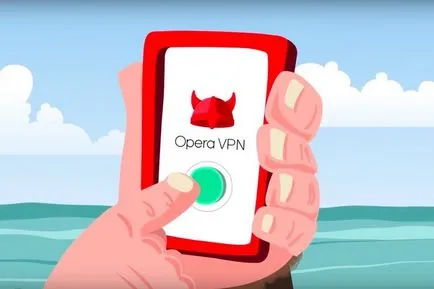
Употребата му се препоръчва на първо място, за да се защитят данните в несигурни мрежи. Чрез свързване на устройството към Wi-Fi мрежа на обществено място, потребителите често се сблъскват с кражба на пароли и лични данни.
Препоръчваме ви винаги да активирате режима на VPN в Opera или друг браузър, ако притурката разпознава и се свързва с непознат безжична мрежа.
С помощта на вградения в компютъра
Браузър разработчиците са създали вградена система за защита на личните данни на потребителите. Мрежата вече може да се активира без зареждане допълнителни софтуерни и браузъра разширения.
Потребителят просто активирате режим и да продължите да използвате сайтове по обичайния начин.
Преди да използвате режима, уверете се, че да отговарят на следните изисквания:
- Инсталиран на вашия компютър Opera 40 или по-нов браузър. По-старите версии на програмата не подкрепят режима на вградения VPN. Изтеглете най-новата версия на Opera може да бъде свободен от официалния сайт на разработчика;
- операционната система и другите браузъри Забрани всички програми, които създават лично предаване на данни мрежа. Активирането на централизирания VPN няма никакво значение и може да доведе до повреда по време на предаването на движението.
За включване в десктоп версията, следвайте инструкциите:
- Отворете браузъра и кликнете върху "Настройки" в главното меню или натиснете клавишната комбинация Alt + P;
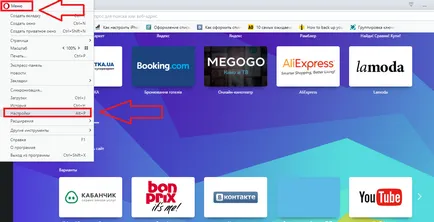
Фигура 2 - в главния прозорец на браузъра
- В прозореца, който се отваря, намерете раздела с настройки на сигурността и го изберете;
- Check Point «VPN», отбележете в десния панел. за да активирате на виртуална частна мрежа.
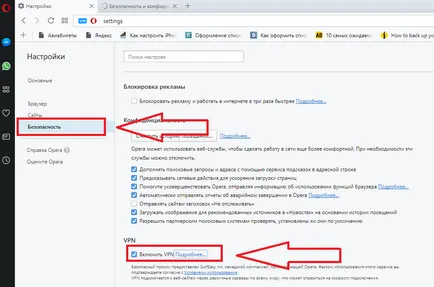
Фигура 3 - активиране на частната мрежа с помощта на вградени функции на браузъра
Вариант активиран скоростта на интернет връзката може да падне средно с 20% -30%. Това се дължи на факта, че всички изисквания на потребителя не се изпращат първо на доставчика и на отдалечения сървър, който изисква допълнително време.
За разлика от разширения на трети страни да работят с опцията, вградена функция има няма ограничение за размера на трафика се използва. Възможност за работа в защитена мрежа е осигурена от инвеститора безплатно.
Доставчик прокси сървър за интегрирания VPN е компанията SurfEasy Inc.
VPN услуги безплатно: паралелна реалност за PC
Избор на място
Избор на място - това е настройката, която определя страната, в която целият изходящ трафик на потребителя ще бъде официално принадлежат. Ако използвате защитена мрежа за работа с определен сайт или услуга, уверете се, че той не е разрешен на територията на страната, избран.
За да изберете вашето местоположение може потребителите на Opera 45 и по-нови версии. В други версии на браузъра се определя от само канадски място.
За избор на местоположение, изпълнете следните стъпки:
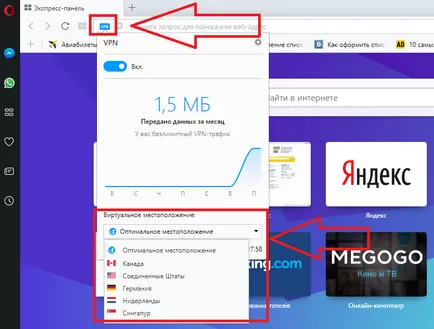
Фигура 4 - създаване на частна мрежови настройки
Избирането на "оптималното местоположение". браузърът автоматично ще се свърже със сървъра с най-високите трафик канали за комуникация. Това ще гарантира бързото пренасочване на трафика с минимална загуба на скорост.
В главния прозорец, изберете страната, на разширения за местоположение:
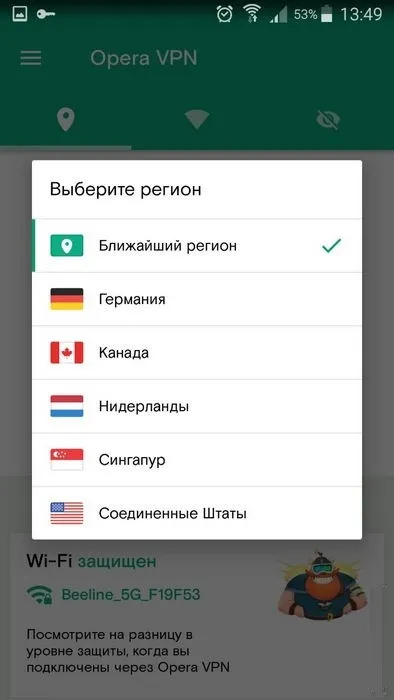
Фигура 5 - Избиране на вашето местоположение
Както изглежда, в резултат на успешното активиране на настройките за поверителност, в близост до името на връзката: "Защитено". След това, на целия трафик в браузъра Opera ще бъдат криптирани.
Ако Google не търси, трябва да преминат през тест вграден "Captcha" - обърнете внимание на необходимите елементи в изображението или въведете кода от картинката. Това е последвано за да потвърдите действието. Змия ще се появи автоматично след успешна тест.
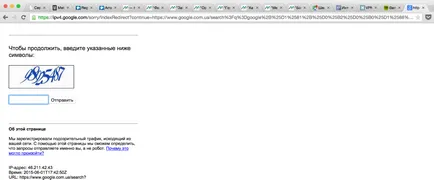
Фигура 6 - пример за появата на прозорец "капитан", в резултат на използването на частна мрежа
Това е време да напусне!
При използване на материали от сайта трябва да предостави на хипервръзка в рамките на първия параграф на оригиналната статия оформление на страницата показва, geek-nose.com сайт
Регистрирайте се на нов профил
Все още няма профил при нас? регистрация